Sau khi đã có mẫu đánh giá và quy trình phê duyệt, HR tiến hành tạo kỳ đánh giá theo đúng quy định.
Lưu ý:
- Hướng dẫn triển khai dành cho bộ phận Khối sản xuất và BO Tổng công ty, bao gồm các vị trí: Nhân viên Khối sản xuất, Quản lý Khối sản xuất, Nhân viên BO, Quản lý BO.
- Mỗi vị trí có 1 mẫu báo cáo công việc khác nhau, vì vậy anh chị HR cần tạo tổng cộng 4 kỳ đánh giá tương ứng với 4 vị trí áp dụng triển khai tại MISA.
- Dưới đây là hướng dẫn tạo kỳ đánh giá cho Nhân viên Khối sản xuất, anh chị tham khảo và thực hiện tương tự cho các vị trí còn lại, với mẫu đánh giá tương ứng.
Hướng dẫn chi tiết
Trên giao diện ứng dụng AMIS Đánh giá, anh chị vào phân hệ Kỳ đánh giá > nhấn Tạo kỳ đánh giá và thực hiện khai báo các thông tin sau:
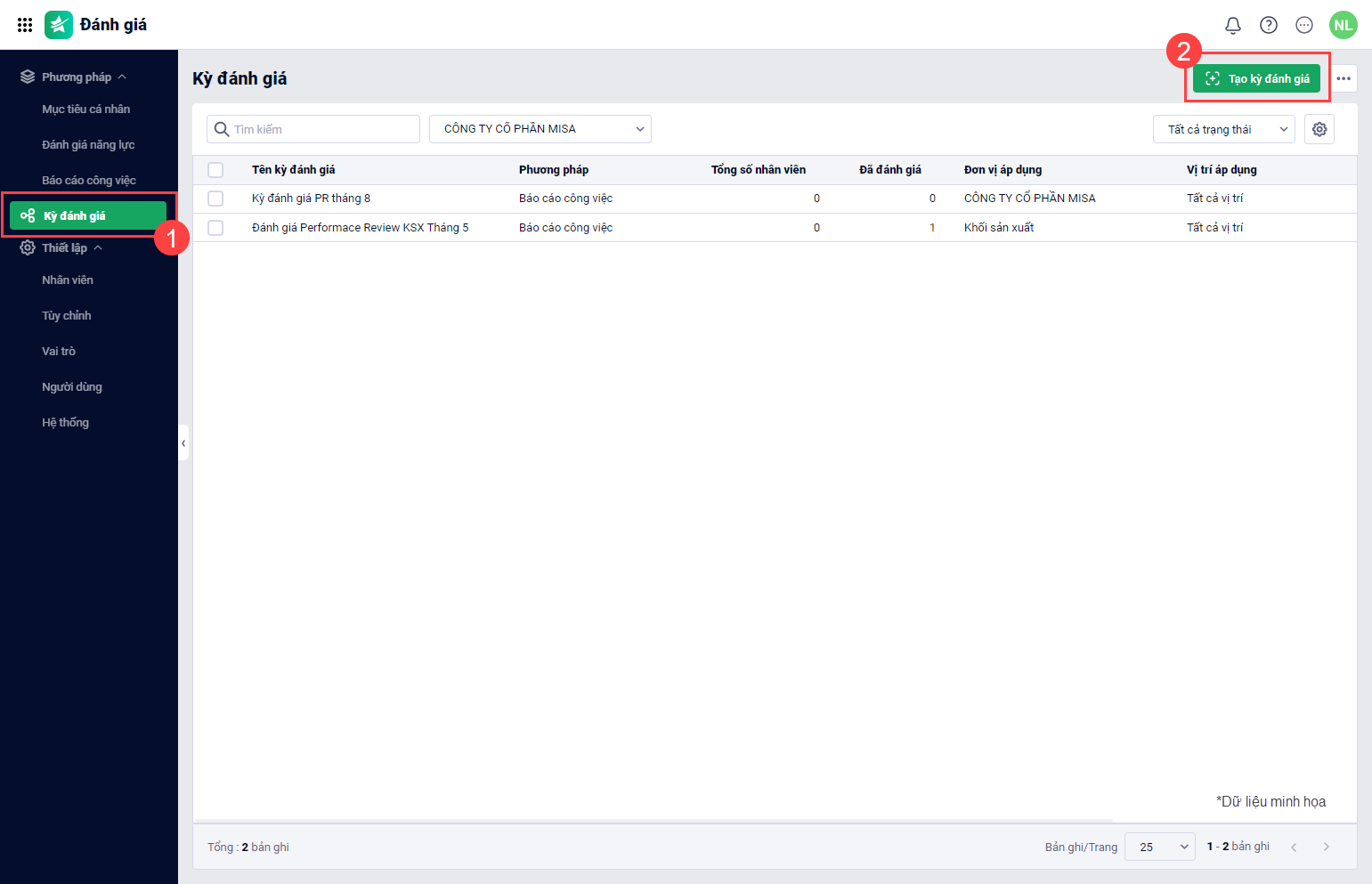
1. Thông tin chung
- Tên kỳ đánh giá: HR đặt tên phù hợp
- Đơn vị áp dụng: Chọn đơn vị áp dụng kỳ đánh giá. VD: Khối QTNS-ĐH
- Vị trí áp dụng: tích chọn các vị trí áp dụng cho kỳ đánh giá. Lưu ý: chọn đúng danh sách vị trí theo kỳ đánh giá của nhân viên/ quản lý đang tạo
- Hạn đánh giá: chọn hạn đánh giá phù hợp.
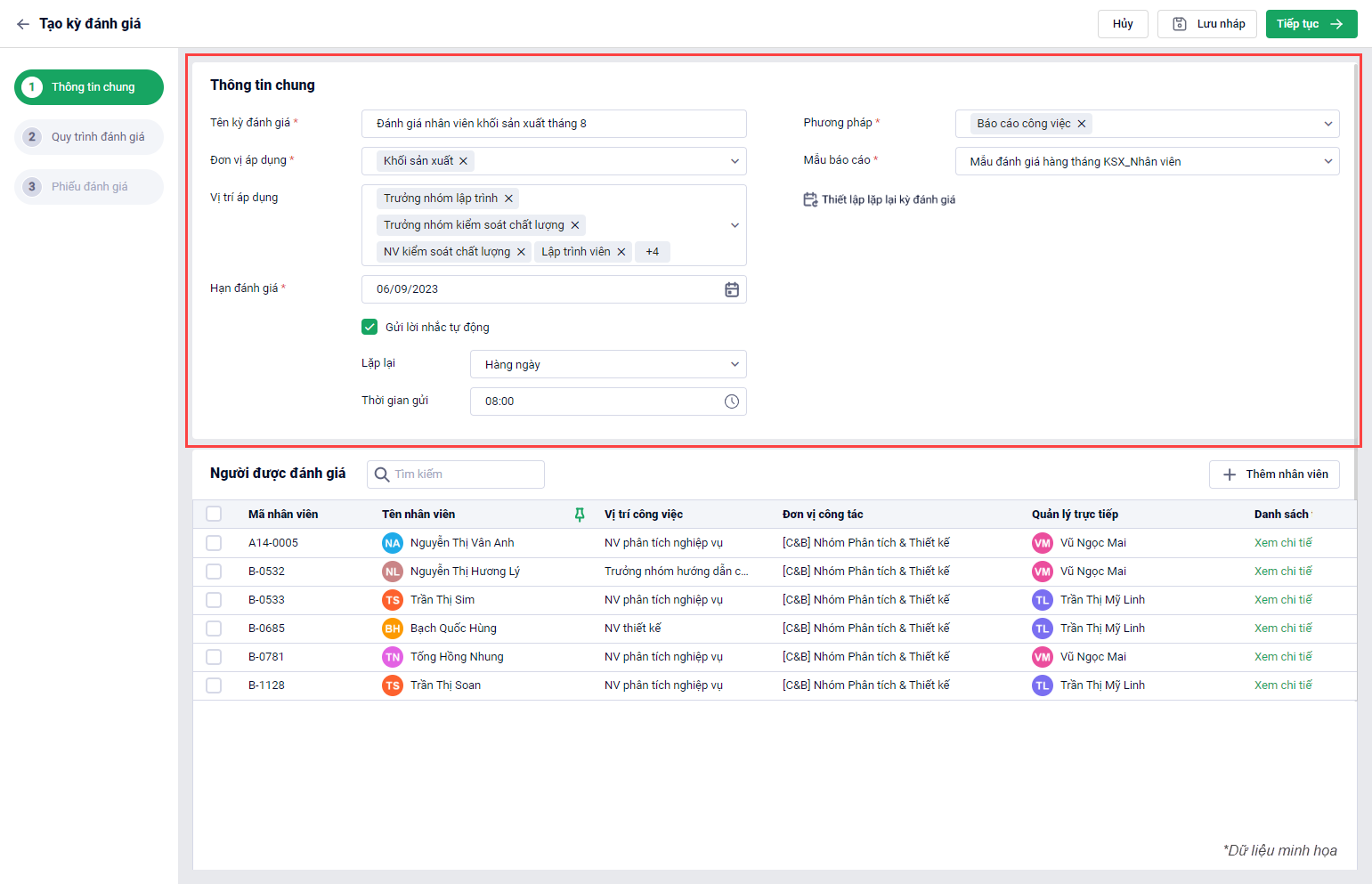
Ngoài ra anh chị có thể bật “Gửi lời nhắc tự động”, chương trình sẽ tự động gửi thông báo đến cho nhân viên tránh trường hợp quên sót không gửi đánh giá.
Ví dụ: HR tạo kỳ đánh giá tháng 8 vào ngày 26/8, chọn gửi lời nhắc tự động hàng ngày lúc 8:00 thì chương trình sẽ kiểm tra để gửi lời nhắc đến cho tất cả nhân viên chưa gửi đánh giá trên thông báo quả chuông – ứng dụng AMIS Nhân viên.
- Phương pháp: chọn phương pháp Báo cáo công việc
- Mẫu báo cáo: chọn mẫu báo cáo công việc của nhân viên khối sản xuất
- Thiết lập lặp lại kỳ đánh giá: Để không mất thời gian tạo kỳ đánh giá mỗi tháng, HR nên thiết lập quy tắc lặp lại theo tháng như hình minh họa.
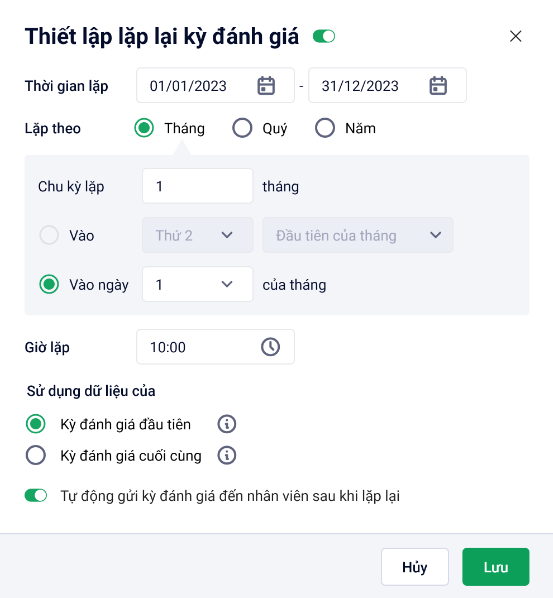
Mục “Người được đánh giá” hiển thị danh sách nhân viên thuộc đơn vị và vị trí áp dụng kỳ đánh giá HR đã khai báo ở trên. HR có thể tìm kiếm, thêm nhân viên vào danh sách, xem chi tiết hoặc xóa nhân viên.
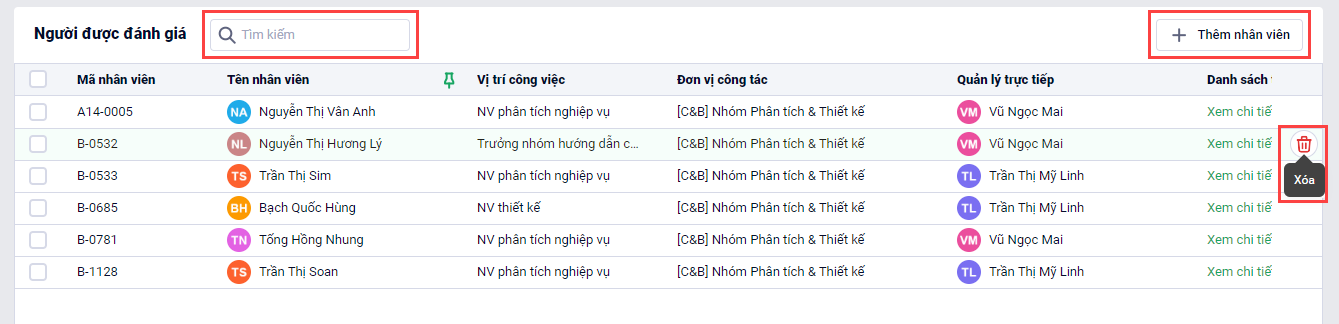
Sau khi thông tin chung đã đầy đủ và chính xác, HR nhấn Tiếp tục để chuyển sang bước tiếp theo.
2. Quy trình đánh giá
HR thiết lập quy trình đánh giá cho nhân viên gồm 2 bước: Nhân viên tự đánh giá → Quản lý đánh giá. Không nhập hệ số đánh giá.
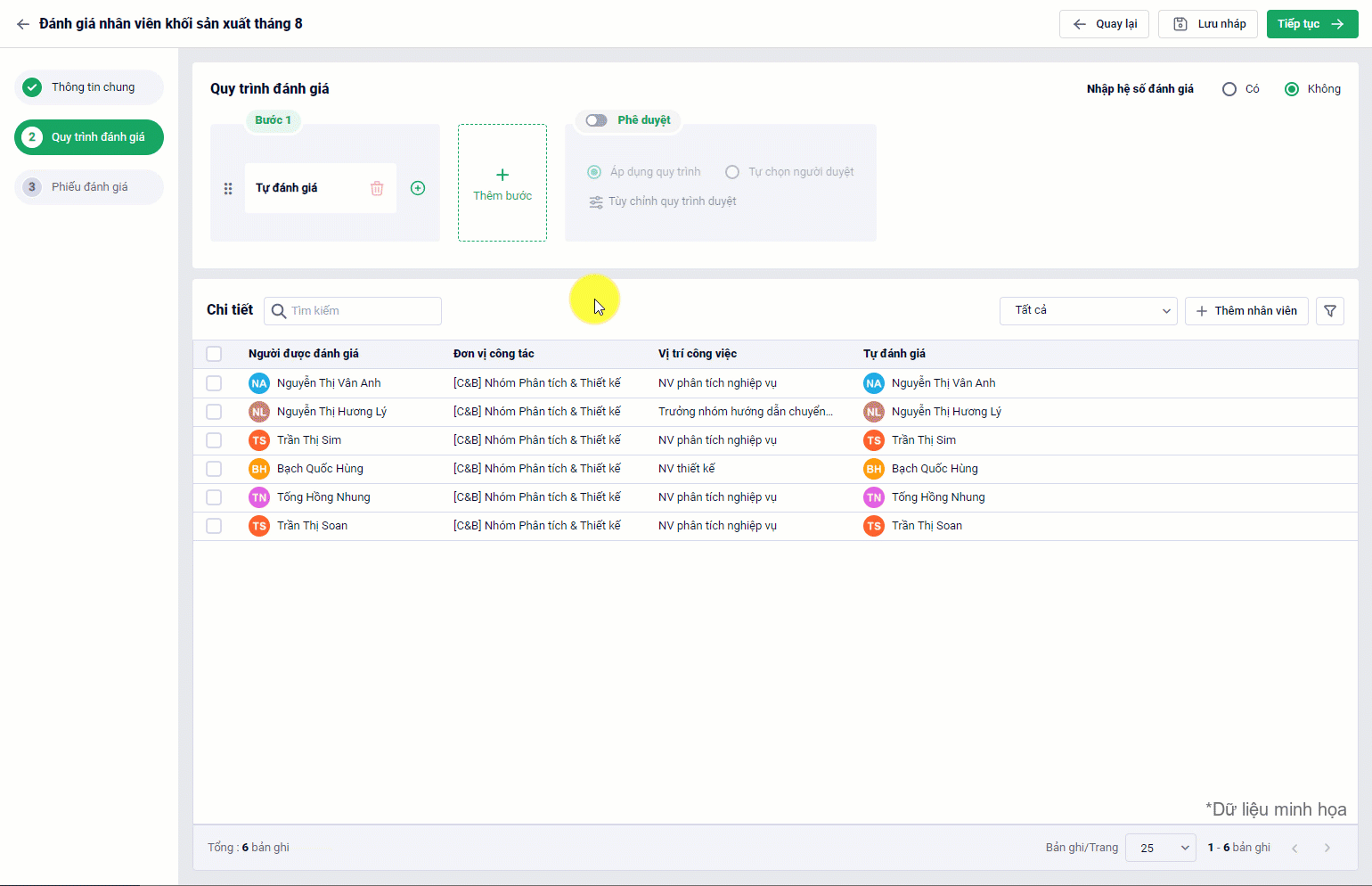
Sau đó bật Áp dụng phê duyệt > chọn Tùy chỉnh quy trình phê duyệt. Trong đó:
- Mẫu quy trình duyệt: chọn mẫu mà HR đã thiết lập trước đó (xem hướng dẫn thiết lập quy trình tại đây).
- Vai trò chọn người duyệt: Tự đánh giá (tức là khi nhân viên tự đánh giá sẽ lựa chọn luôn người duyệt theo quy trình).
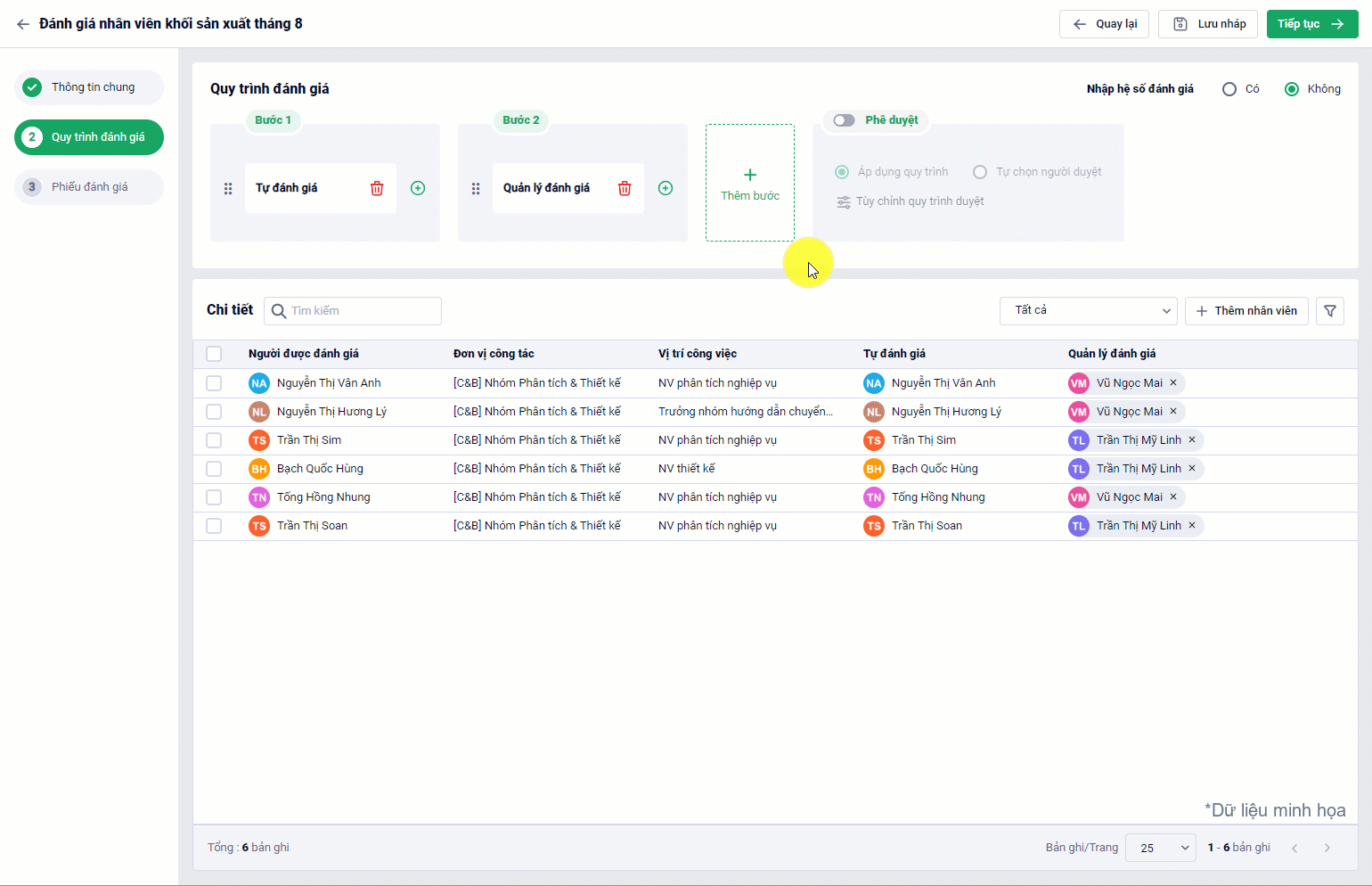
Khai báo xong, anh chị nhấn “Tiếp tục”.
3. Phiếu đánh giá
Chương trình hiển thị phiếu đánh giá theo mẫu đánh giá mà anh chị đã lựa chọn ở mục 1. Thông tin chung.
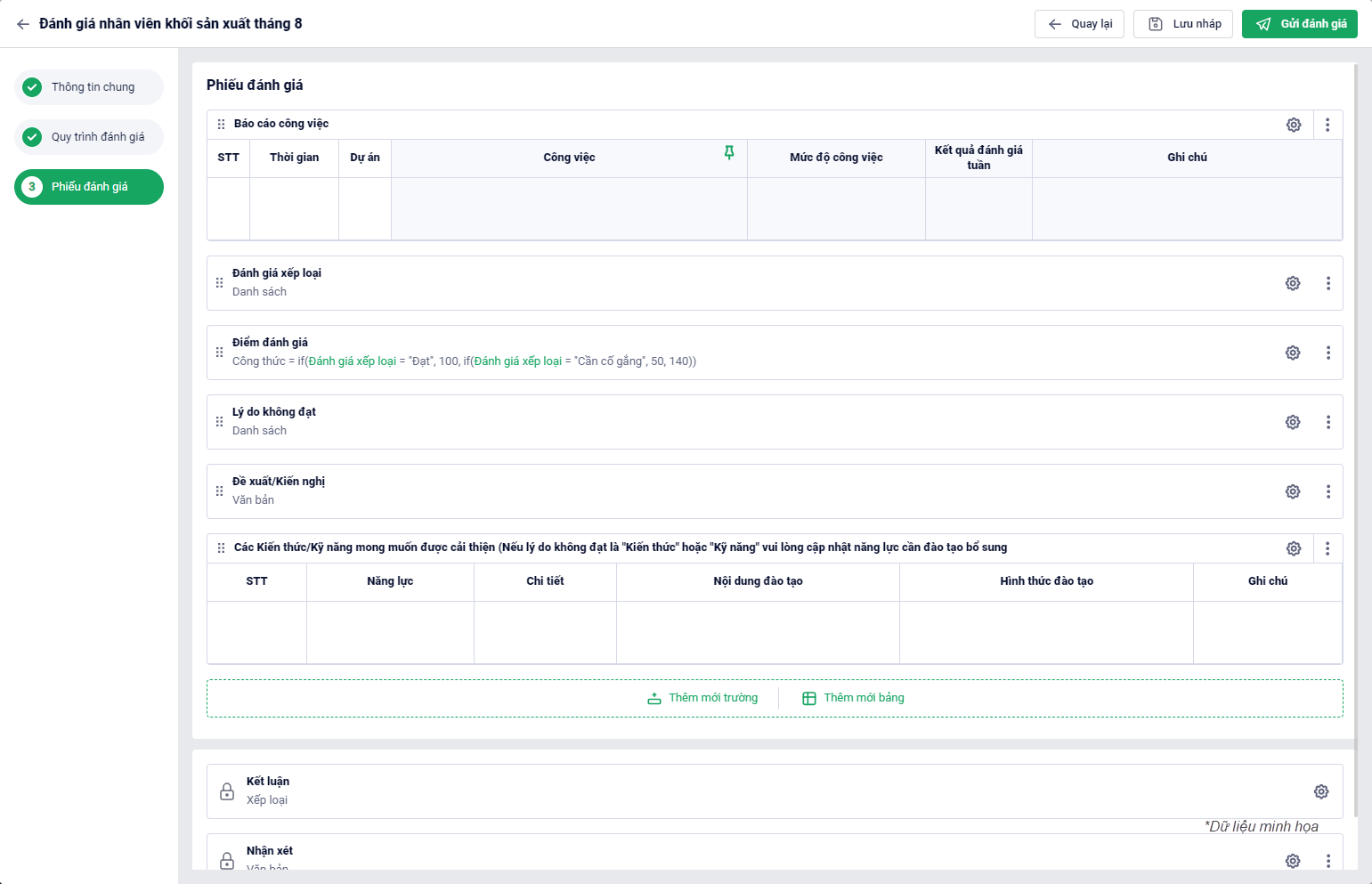
HR có thể sử dụng một số tiện ích điều chỉnh trên phiếu nếu cần. Xem hướng dẫn chi tiết tại đây.
Khai báo xong thông tin, HR có thể lựa chọn:
- Lưu nháp: Để lưu lại kỳ đánh giá trên chương trình và gửi cho nhân viên sau.
- Gửi đánh giá: Chương trình sẽ thông báo ngay đến cho nhân viên thực hiện kỳ đánh giá.
Sau khi gửi đánh giá, HR theo dõi trên giao diện danh sách và sử dụng tiện ích:
- Thiết lập hiển thị các cột thông tin trên danh sách kỳ đánh giá để tiện theo dõi theo nhu cầu.
- Chỉnh sửa/xóa kỳ đánh giá.